萬盛學電腦網 >> 圖文處理 >> Coreldraw教程 >> Corel Draw繪制中國畫“荷花”
Corel Draw繪制中國畫“荷花”
1)先使用Shape Tool畫出一片荷花瓣輪廓。先隨便填個顏色。
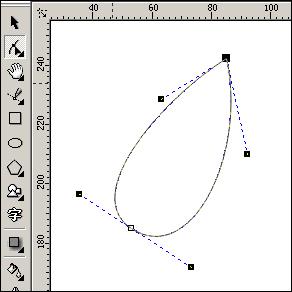
2)使用Interactive Drop Shadow Tool對荷花瓣輪廓進行編輯。
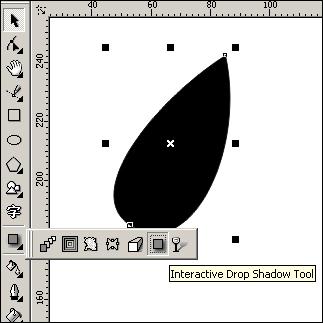
如圖3所示,陰影在物件中央,不要有變形和偏移。
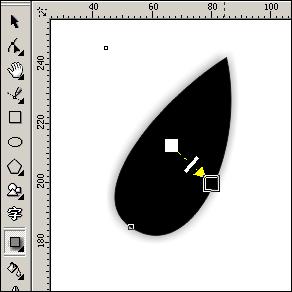
如圖4所示,更改陰影顏色。數值僅供參考
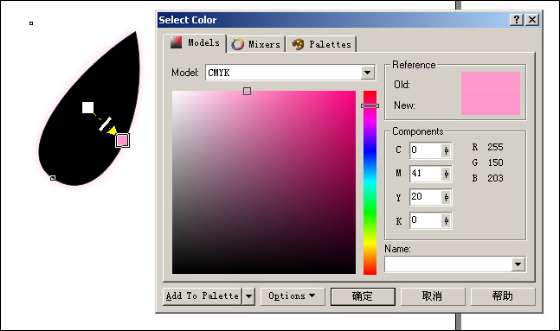
3)拖選物件和陰影,注意,一定要拖選,不能用點選。確保物件和陰影全部選中,否則下一步無法進行。
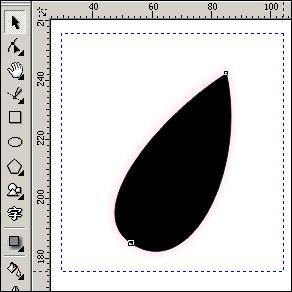
4)使用Arrange菜單中Break Apart命令,分離物件和陰影
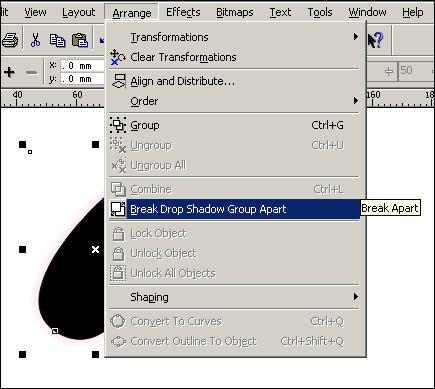
5)移出物件,並刪除,我們需要的只是陰影部分。
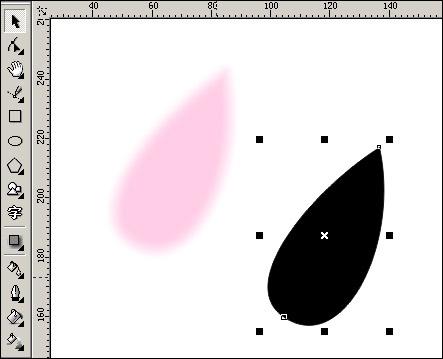
6)使用Interactive Transparency Tool對陰影進行編輯。
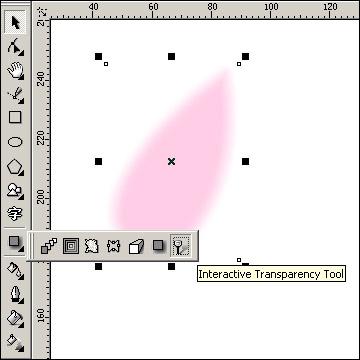
7)編輯效果如圖9所示。
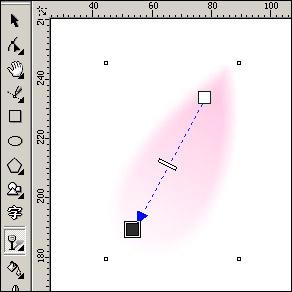
8)一片荷花瓣基本上算完成了,現在要做的就是如法炮制出其他花瓣。
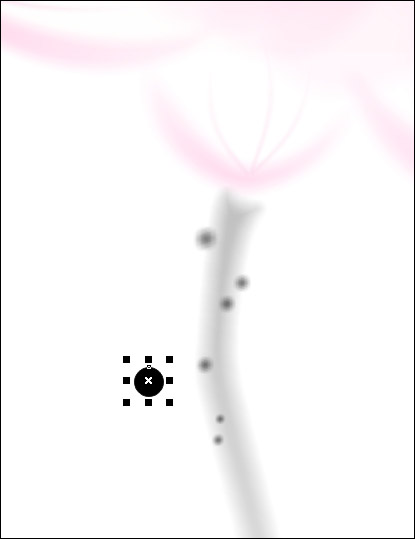
9)看看基本完成後的效果吧,完成度80%

10)制作細節部分,花瓣上的紋理,按照國畫的做法就是勾線。注意紋理也是有虛實的。
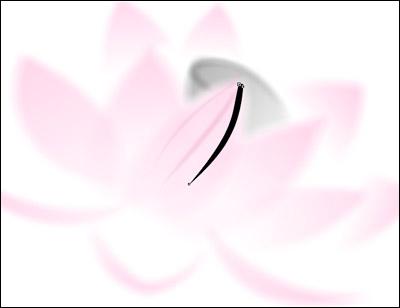
如圖,紋理的陰影設置不再是居中了,而是向內,區別於花瓣的畫法。
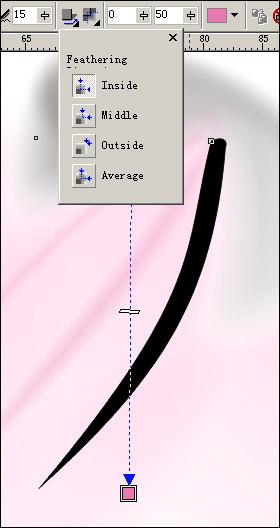
12)制作花托和枝桿部分,花托在光線無法照射的地方,而在水中的部分應該虛化,所以設置透明的時候要注意這些。如果考究的話,入水的一段枝桿應當傾斜30度左右,水面折射。
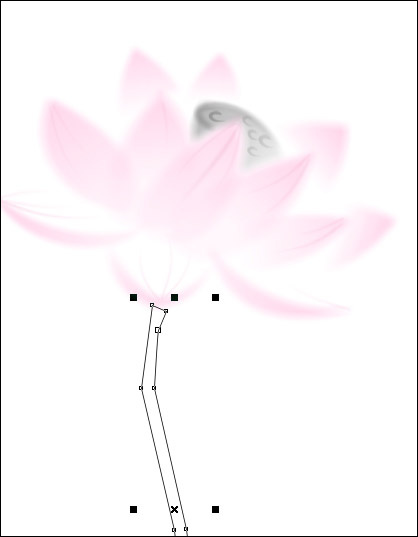
13)制作枝桿上的凹凸肌理。國畫則是點上去,但是大小和深淺的節奏要控制好。
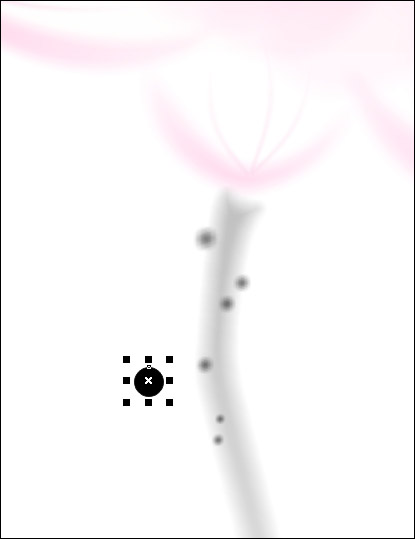
到此,全部過程就結束了。當然不是你的畫也完成了。你可以充分利用有限的技術制作出超出技術范圍外的效果,只要善於思考。 這是最後這幅畫的效果:
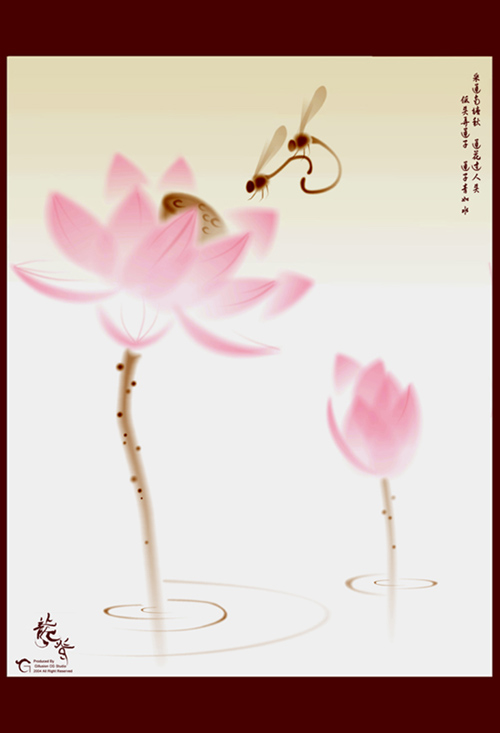
Coreldraw教程排行
軟件知識推薦
相關文章
copyright © 萬盛學電腦網 all rights reserved



